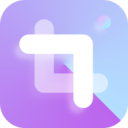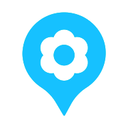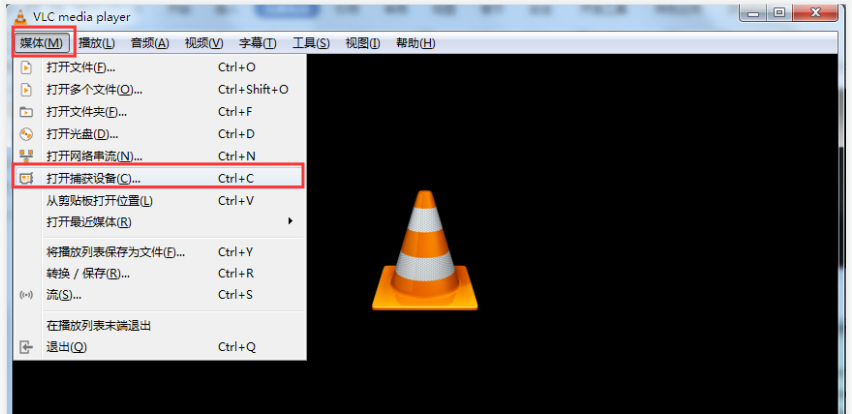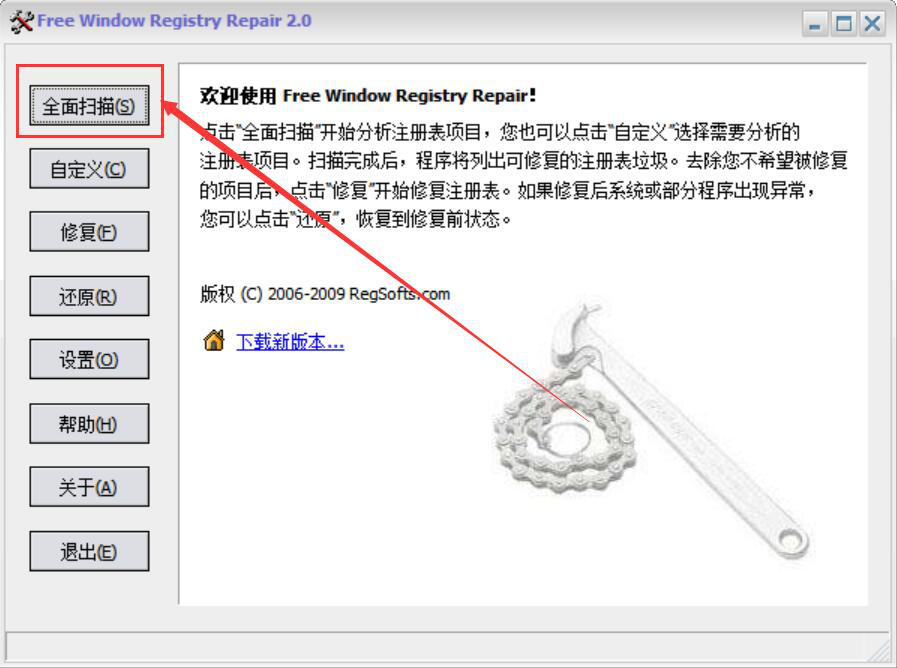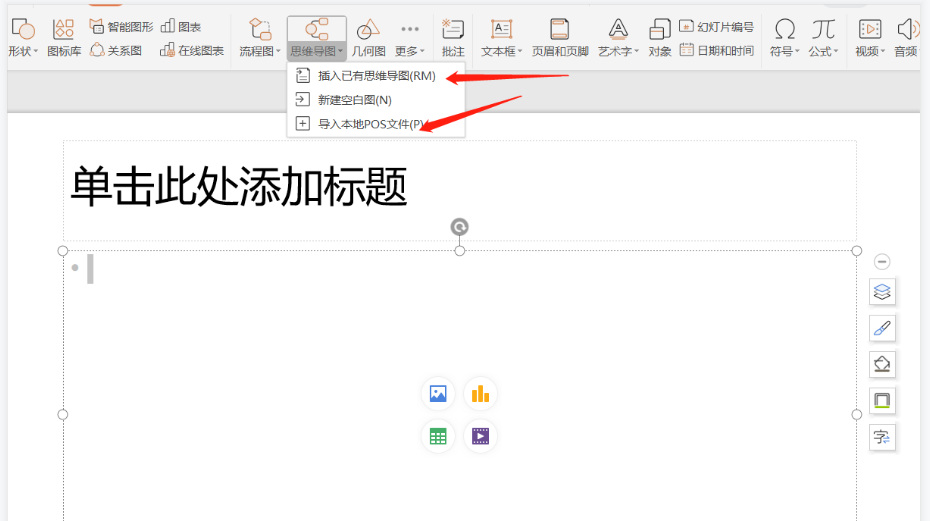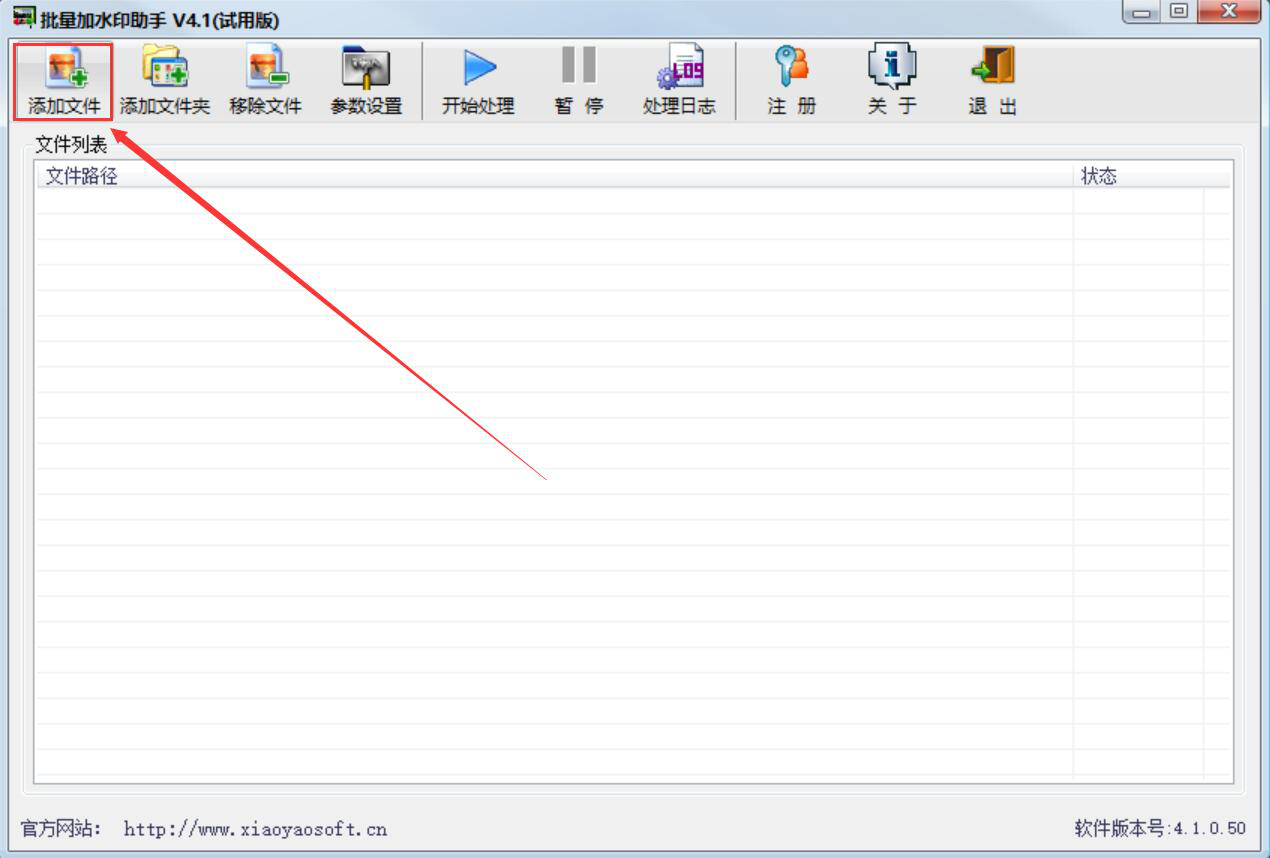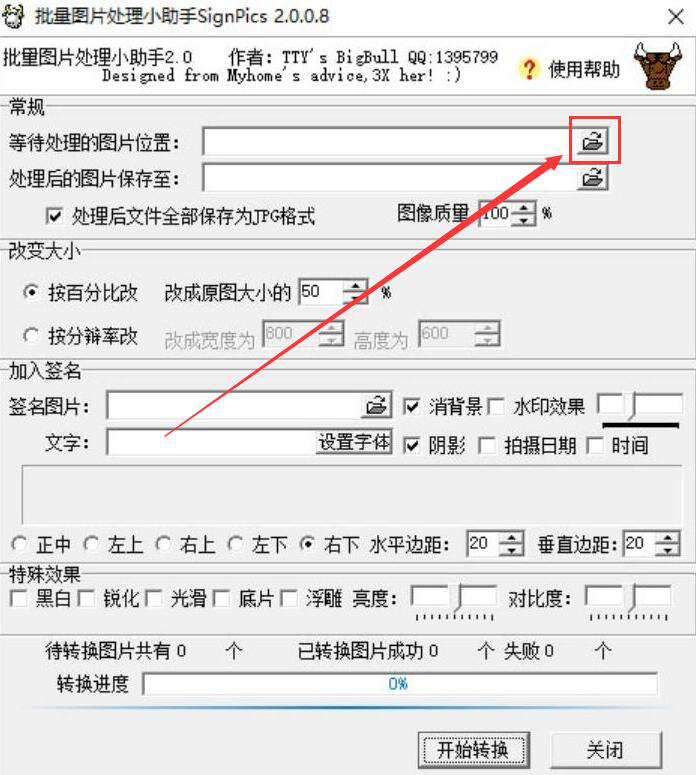怎么合并音频片段?MP3合并器合并音频片段教程
发表时间:2020-12-18 14:21来源:网络发布:小屋
很多人为了避免录制无用的片段,会采用分段录制的方式来录制音频。可是录完后,想要完整试听整个音频效果,却不知道该怎么去整合了。为了解决这问题,我们可以用MP3合并器合并MP3音频。虽然操作简单,但是很多人没操作过,下面就为大家讲解怎么用MP3合并器合并MP3音频。

MP3合并器如何合并MP3音频?
1、首先,我们打开MP3合并器,点击界面右上方的“添加”按钮。
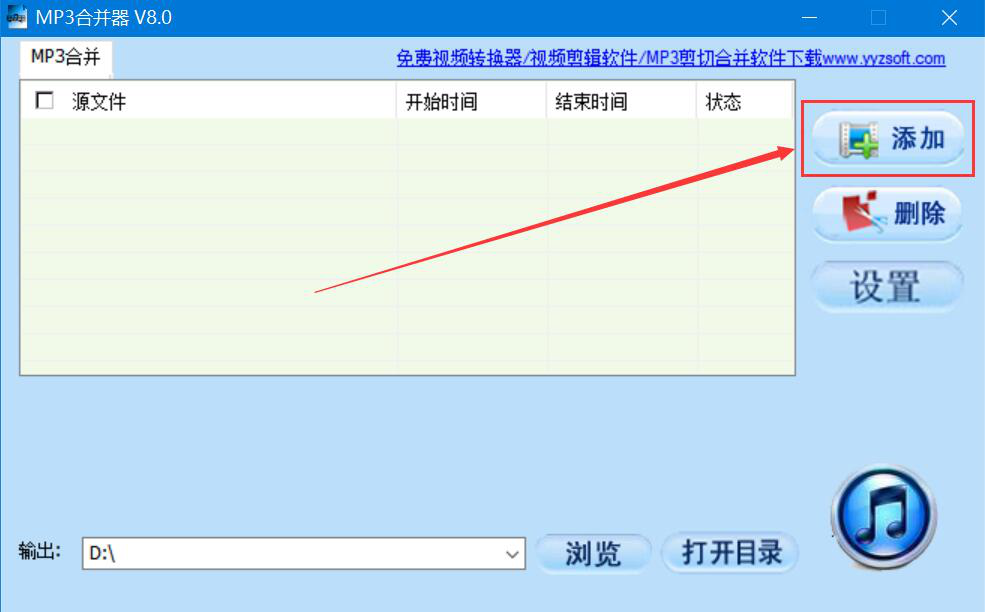
2、然后,在弹出的窗口中,我们选择需要合并的MP3音频,并点击“打开”按钮,将其导入MP3合并器。

3、回到MP3合并器操作界面,我们点击界面右侧的“设置”按钮。

4、此时,MP3合并器会弹出参数设置窗口,我们可以根据自己的个性化需要设置音频质量等等,设置好后,点击“确定”按钮。
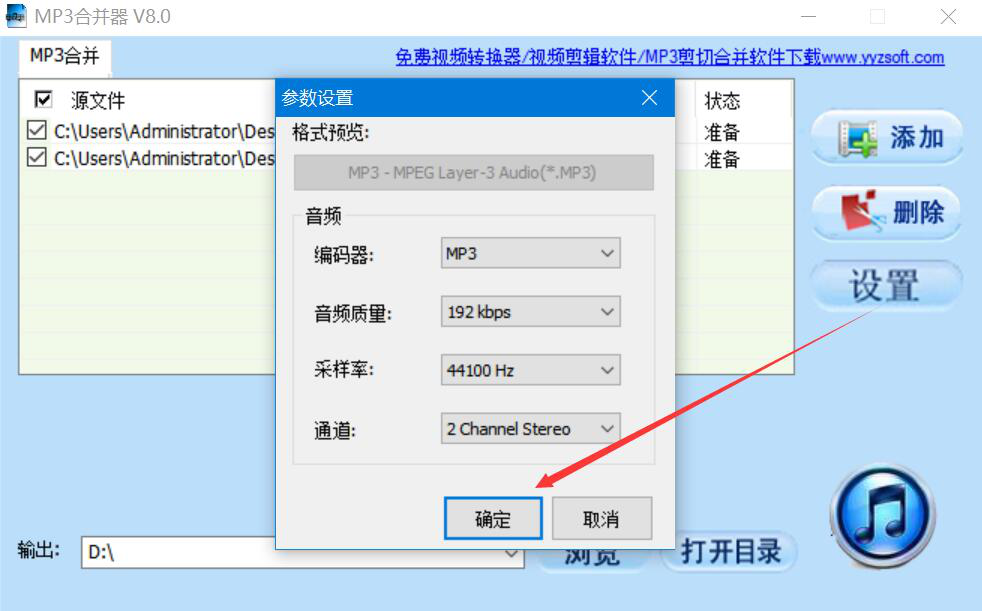
5、接下来,如果MP3音频合并后的输出路径需要更改,我们就点击MP3合并器界面下方的“浏览”按钮。
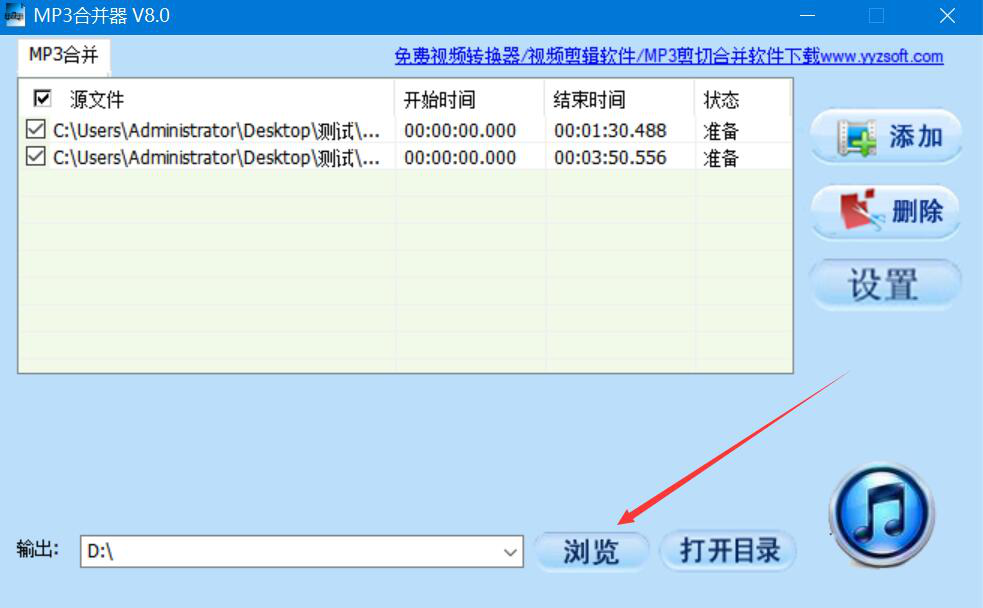
6、在MP3合并器弹出的浏览文件夹窗口中,我们选择MP3音频合并后的保存路径,再点击“确定”按钮。
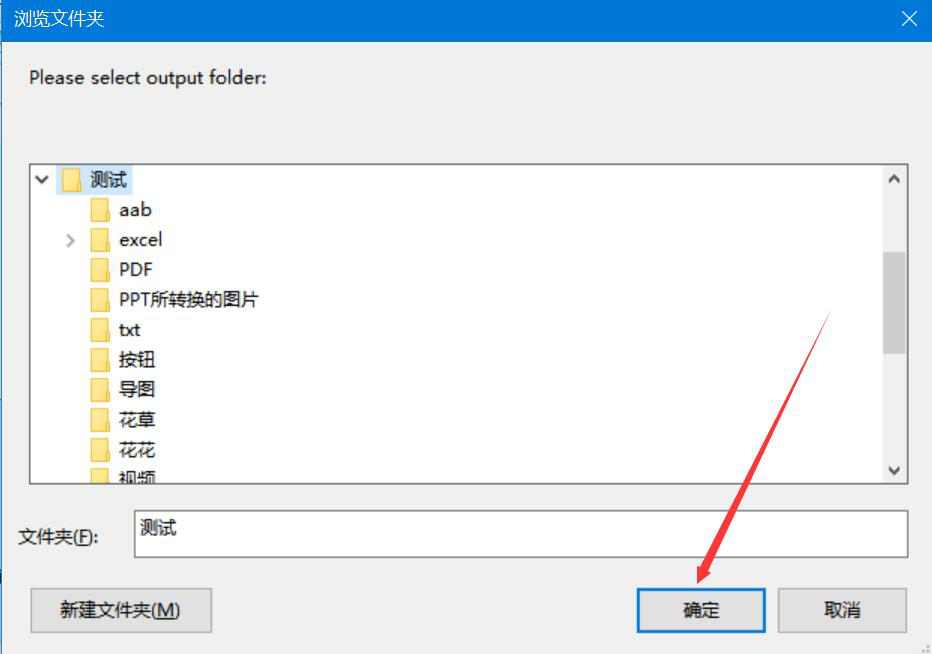
7、最后,我们点击界面右下方的音符按钮,MP3合并器便开始合并MP3音频。
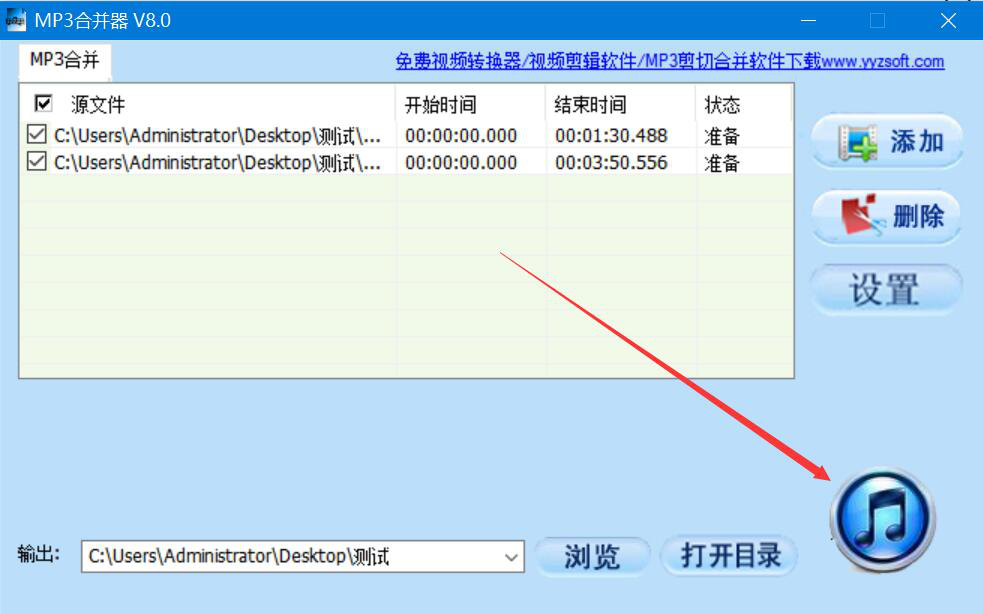
音频分段录制后,想要整合音频,完整试听整个音频的声音效果,就可以使用MP3合并器合并MP3音频。MP3合并器合并MP3音频的速度非常快,而且合并后的声音不会出现遗漏或者重复的情况。
知识阅读
软件推荐
更多 >-
1
 Office2010打开慢速度怎么办?
Office2010打开慢速度怎么办?2013-11-15
-
2
如何将WPS演示文稿中的多张幻灯片打印在一张纸上?
-
3
没有截图工具怎么办?WPS表格2013同样可以完成
-
4
office2013在哪下载? Office 2013 各国语言版下载大全
-
5
WPS演示2013中的排练计时功能使用方法介绍
-
6
在指定WPS演示2013幻灯片页面停止播放背景音乐
-
7
Office2013密钥免费领!Office2013激活教程
-
8
什么是Visio? Office Visio是什么?
-
9
高效工作必备!Office 2010操作小技巧
-
10
PDF电子表格的应用特性与优势